第一 步:运行安装主程序
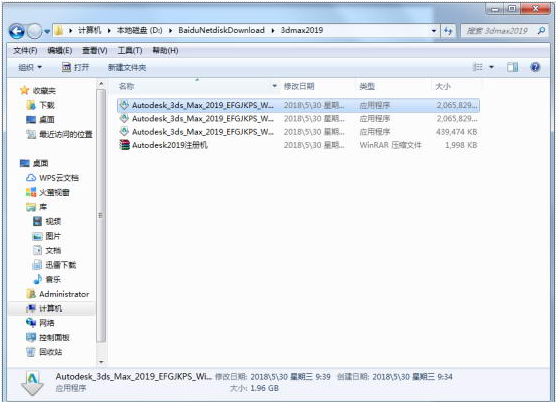
(图一)
下载3dmax2019压缩包将其解压,如图双击运行主程序。 如图一。
2 第二 步:解压主程序
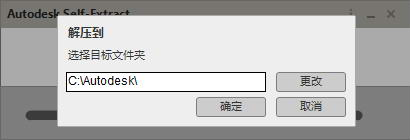
(图二)
将主程序解压到某个磁盘,点击确定解压即可时间久,耐心等待。 如图二。
3 第三 步:安装
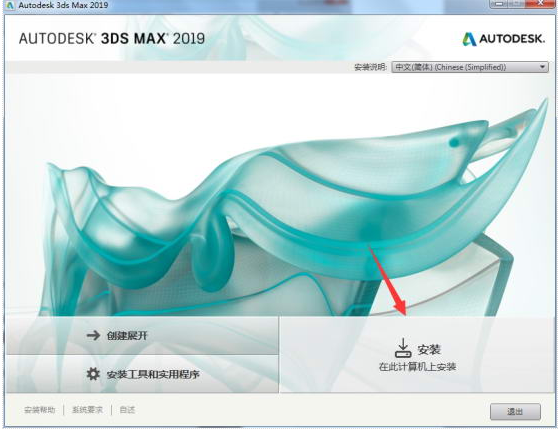
(图三)
点击安装即可。 如图三。
4 第四 步:点击下一步
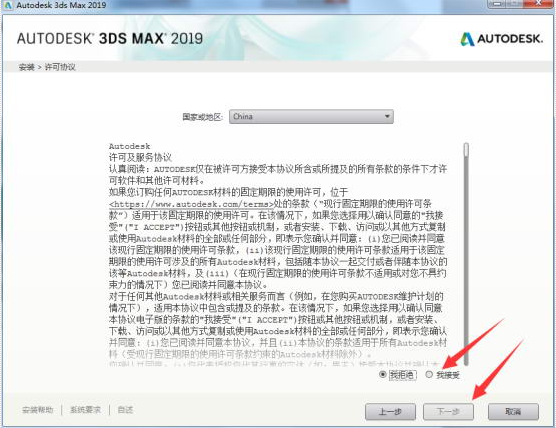
(图四)
点击我同意,再点击下一步即可。 如图四。
5 第五 步:开始安装
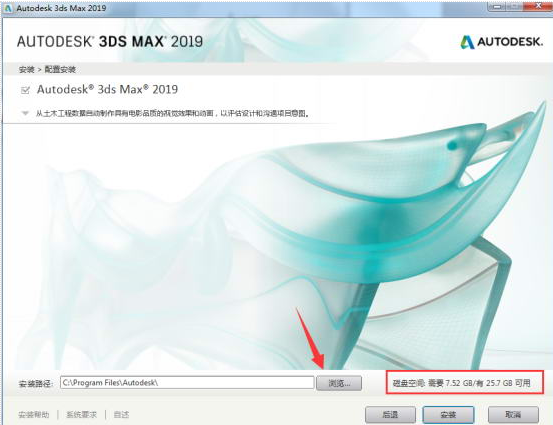
(图五)
可以选择安装路径,在点击安装,注意磁盘空间即可。 如图五。
6 第六 步:立即启动
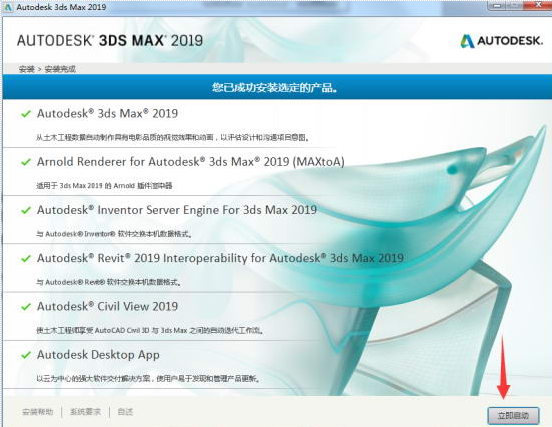
(图六)
安装完成,点击立即启动即可。 如图六。
7 第七 步:输入序列号
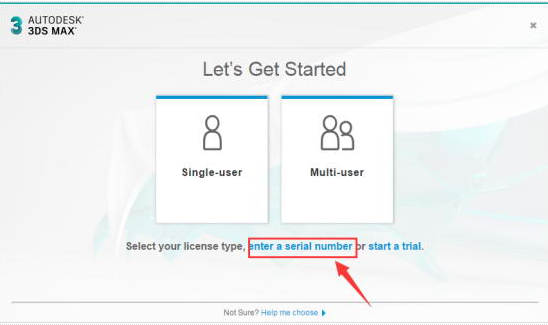
(图七)
点击输入序列号。 如图七。
8 第八 步:我同意
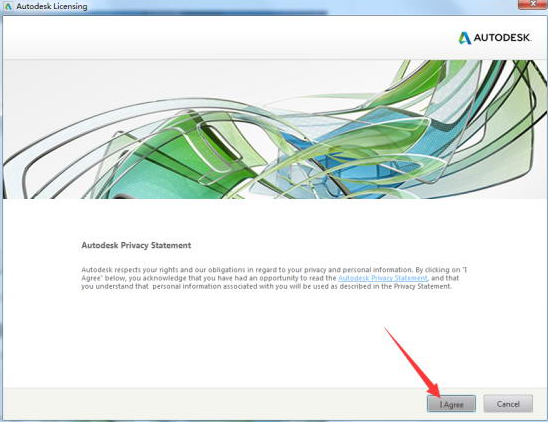
(图八)
点击我同意。 如图八。
9 第九 步:激活
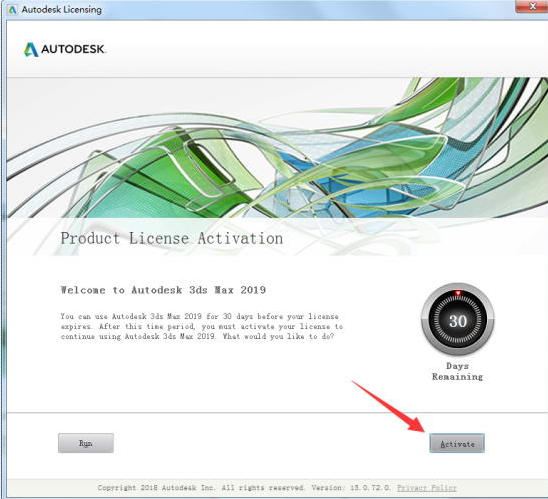
(图九)
现在试用期是30天,所以我们点击激活。 如图九。
10 第十 步:输入序列号,下一步
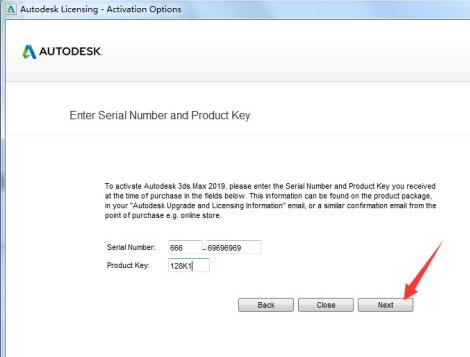
(图十)
输入图中的序列号和密钥,点击下一步。 如图十。
11 第一十一 步:关闭
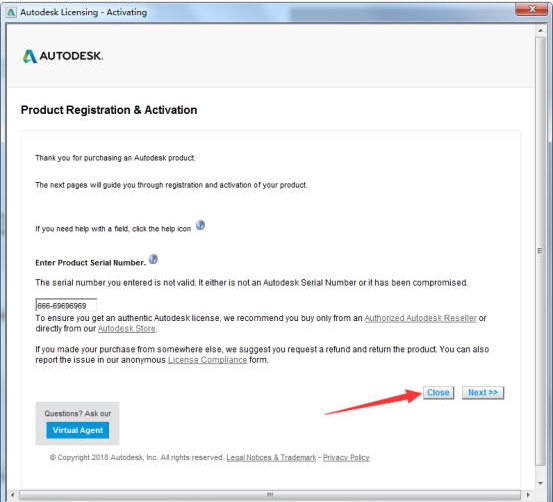
(图一十一)
激活还未成功,先将页面关闭。 如图一十一。
12 第一十二 步:解压注册机
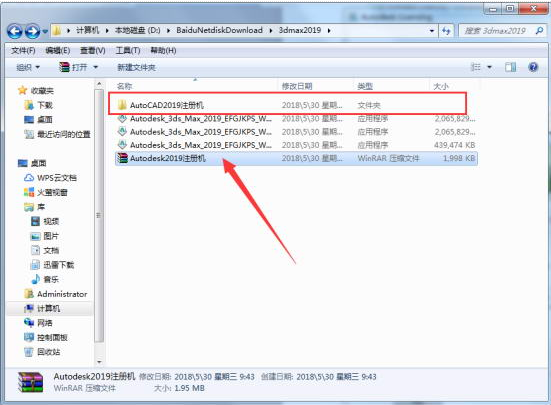
(图一十二)
在安装包中将注册机解压,注意:解压前退出你的安全卫士。 如图一十二。
13 第一十三 步:运行x64注册机
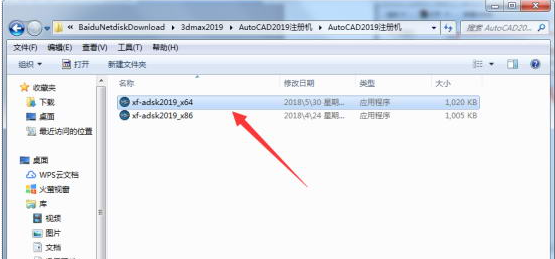
(图一十三)
鼠标双击先运行x64注册机。 如图一十三。
14 第一十四 步:激活
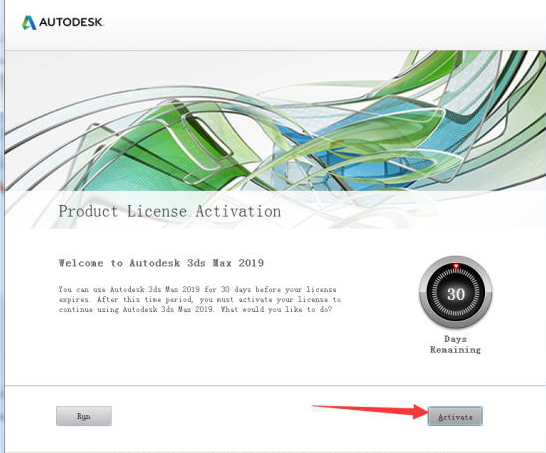
(图一十四)
关闭刚才的页面回到重新激活页面,再次点击激活。 如图一十四。
15 第一十五 步:输入序列号和密钥下一步
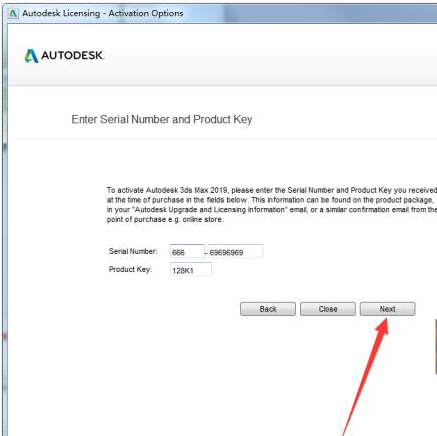
(图一十五)
输入刚才的密钥和序列号点击下一步。 如图一十五。
16 第一十六 步:点击我具有
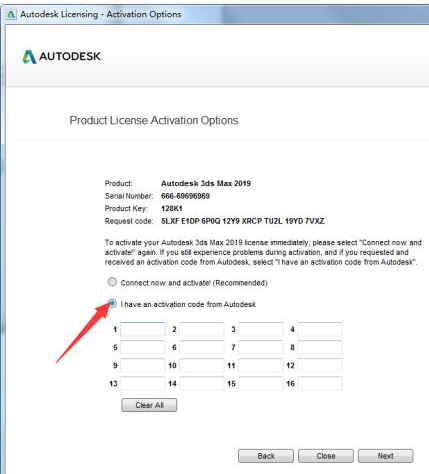
(图一十六)
点击选中下面的那个选项。 如图一十六。
17 第一十七 步:点击patch

(图一十七)
刚才注册机已经打开了,我们切换到注册机点击Patch。 如图一十七。
18 第一十八 步:生成激活码
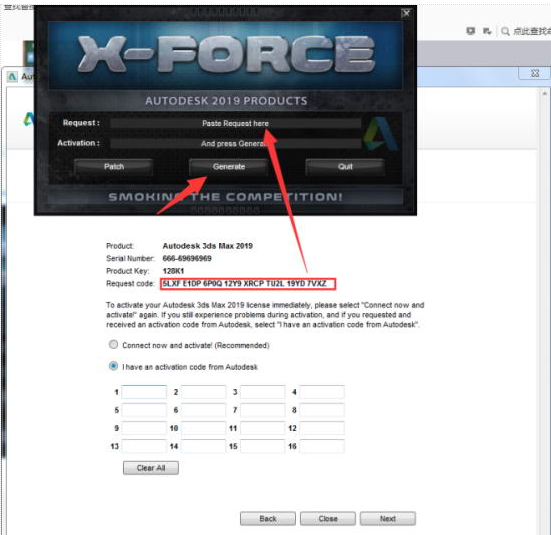
(图一十八)
将密钥下面的那一行复制粘贴覆盖到注册机里的“Request”里,再点击注册机的Generate生成激活码。 如图一十八。
19 第一十九 步:复制激活码
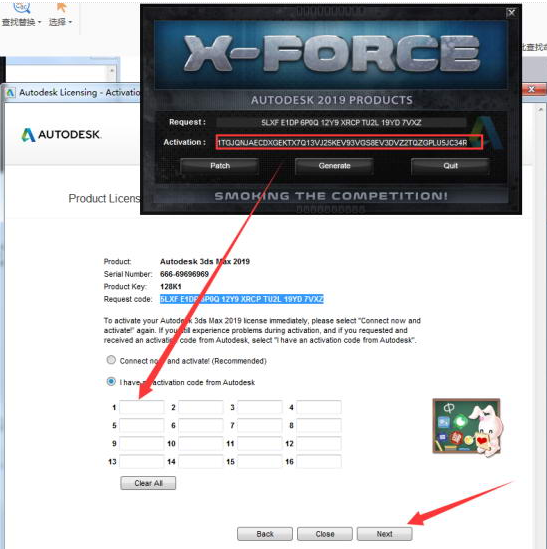
(图一十九)
将生成的激活码复制粘贴到图中箭头所指的位置,点击Next。 如图一十九。
20 第二十 步:完成
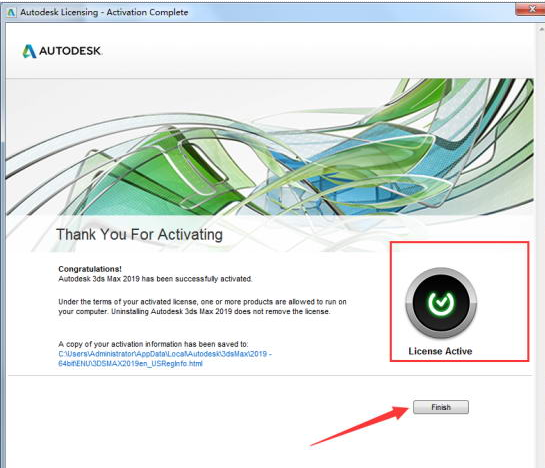
(图二十)
激活成功,点击完成即可。 如图二十。
21 第二十一 步:汉化
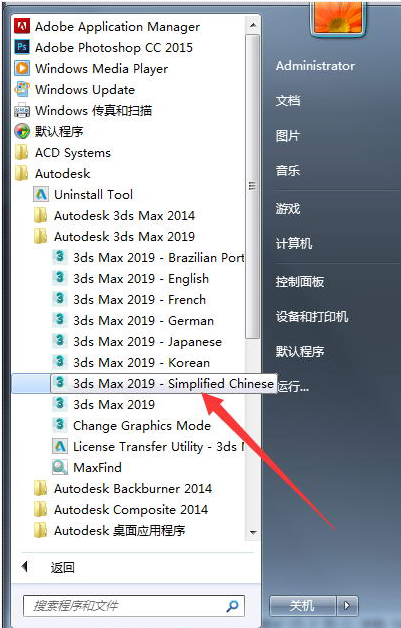
(图二十一)
装好之后是英文的,我们点击电脑开始菜单,所有程序,找到Autodesk2019打开点击中文启动,就可以完成汉化。 如图二十一。
22 第二十二 步:打开软件

(图二十二)
如图3dmax2019中文界面 如图二十二。






